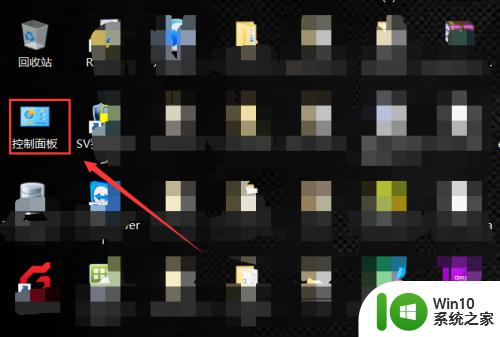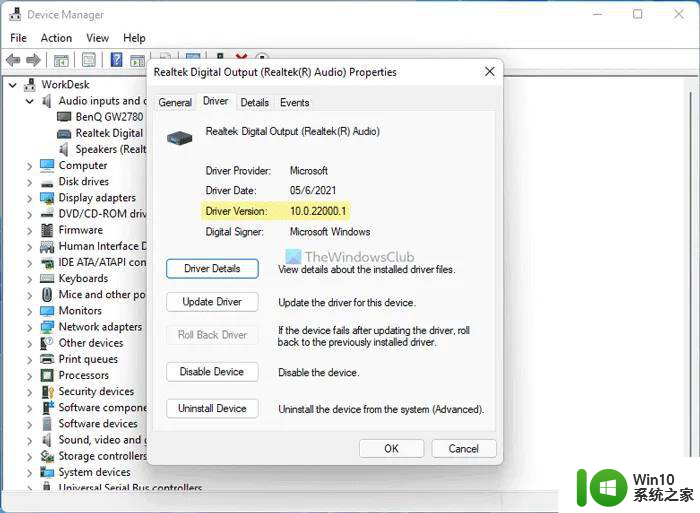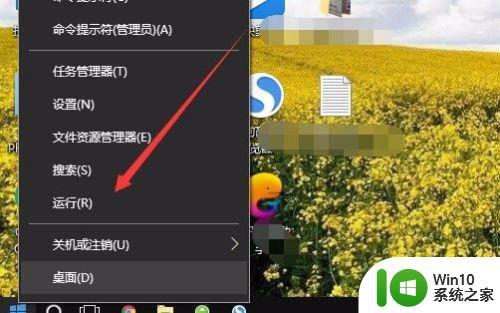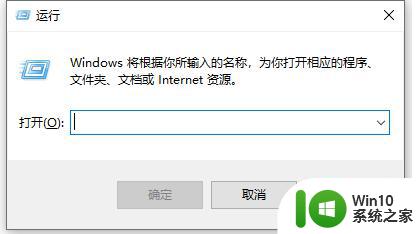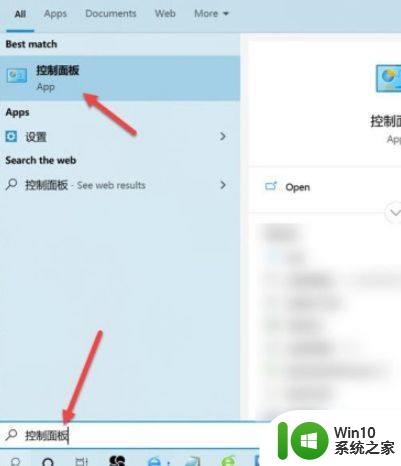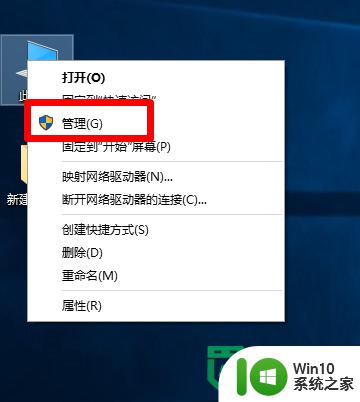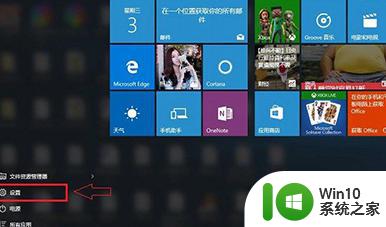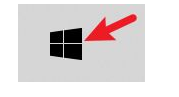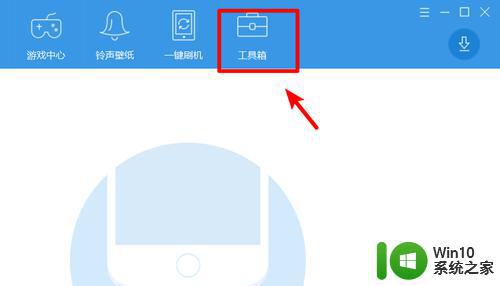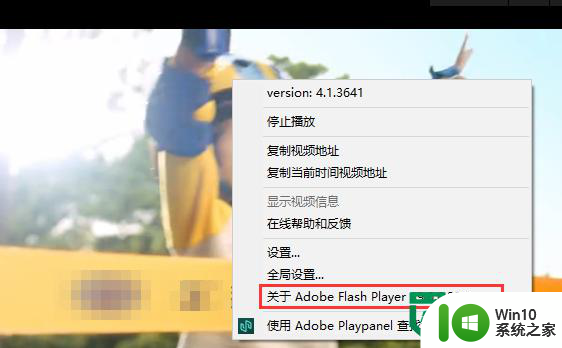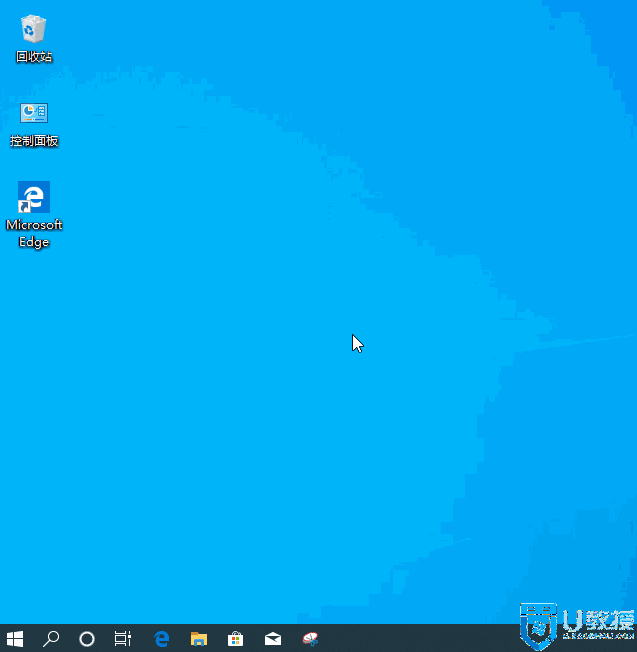win10查看netframework版本的操作教程 win10怎么查看netframework版本
更新时间:2023-11-11 14:20:00作者:zheng
我们可以在win10电脑中随时查看netframework的版本,方便随时进行更新,今天小编就给大家带来win10查看netframework版本的操作教程,如果你刚好遇到这个问题,跟着小编一起来操作吧。
操作方法:
1.打开Windows10系统后,双击桌面上的【控制面板】。如下图所示。
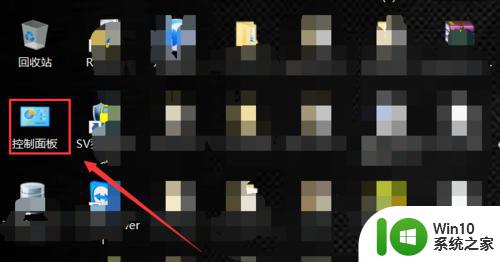
2.在打开的控制面板上,点击【程序】,如下图所示。
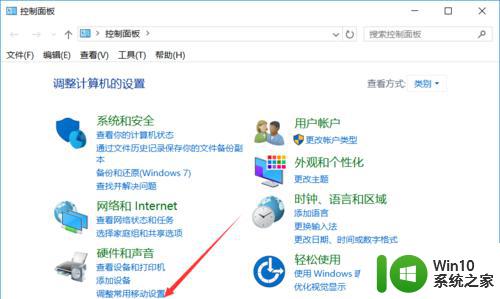
3.在程序对话框里,点击【卸载程序】,如下图所示。
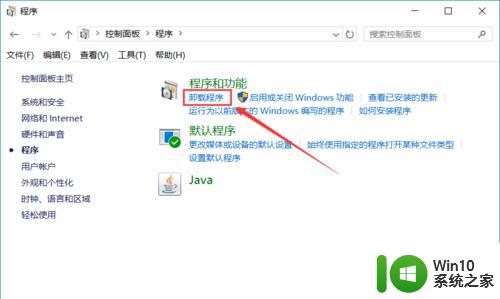
4.在打开的卸载程序窗口里,点击左侧导航上的【启用或关闭Windows功能】。如下图所示。
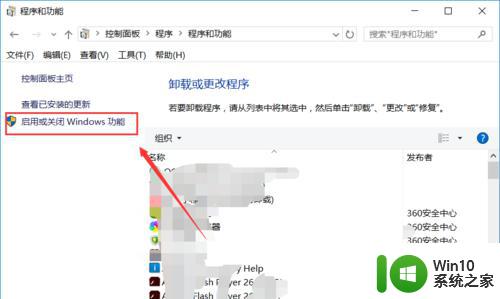
5.在打开的启用或关闭Windows功能对话框里就可以看到win10系统里的.NET 查看netframework版本,如下图所示。
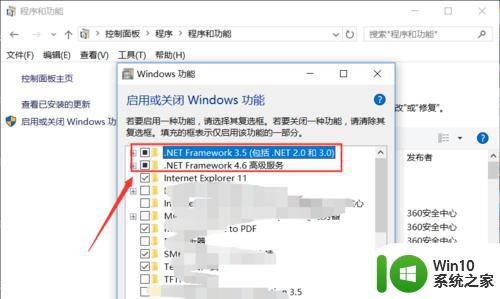
以上就是win10查看netframework版本的操作教程的全部内容,还有不清楚的用户就可以参考一下小编的步骤进行操作,希望能够对大家有所帮助。